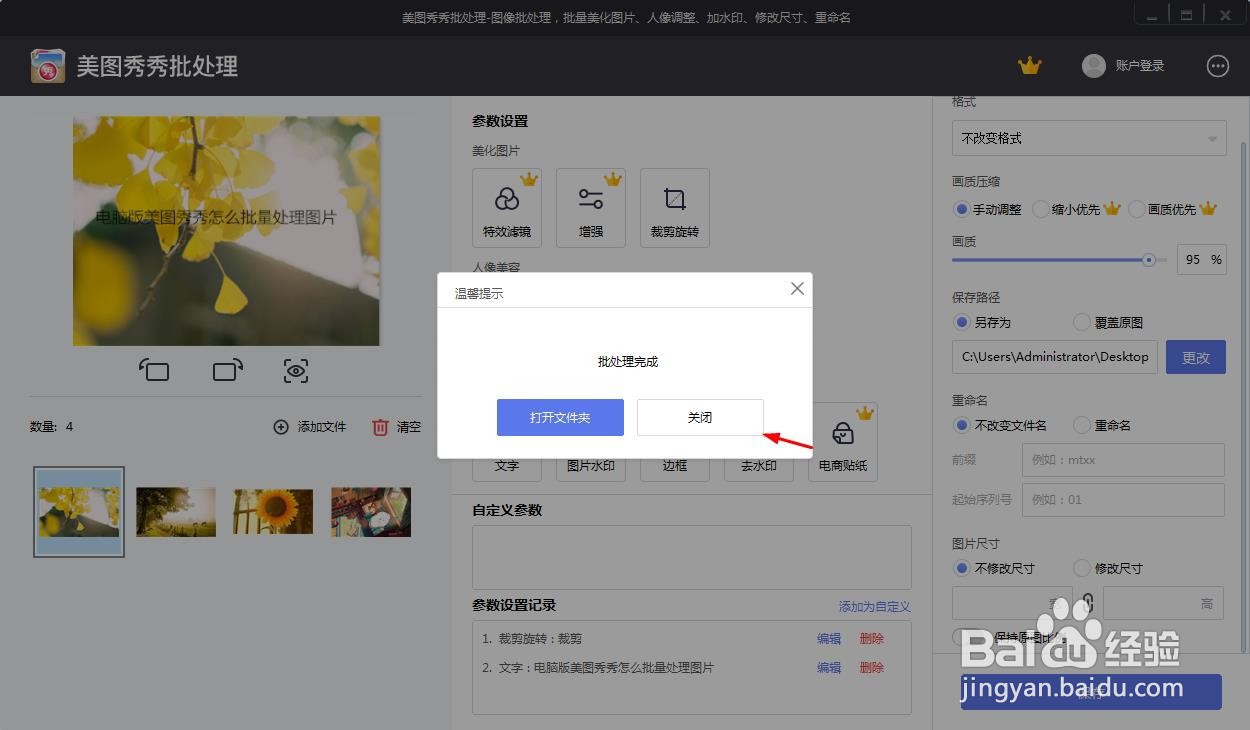在美图秀秀软件中,我们可以通过批量处理图片的方式来减轻工作量,那么电脑版美图秀秀怎么批量处理图片呢?下面就来介绍一下电脑版美图秀秀批量处理图片的方法,希望对你有所帮助。
工具/原料
联想YANGTIANS516
Windows7
美图秀秀10.0.1.2001
电脑版美图秀秀怎么批量处理图片
1、第一步:在美图秀秀软件主界面中,单击“批量处理”按钮。
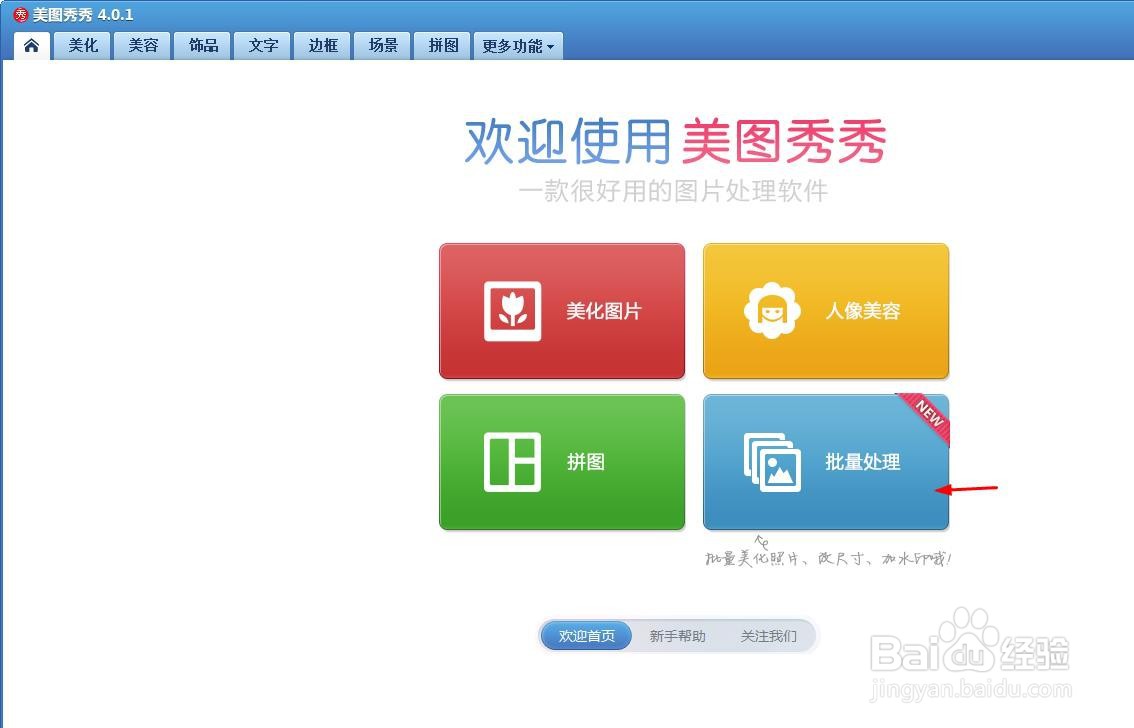
2、第二步:如下图所示,弹出美图秀秀批处理界面。
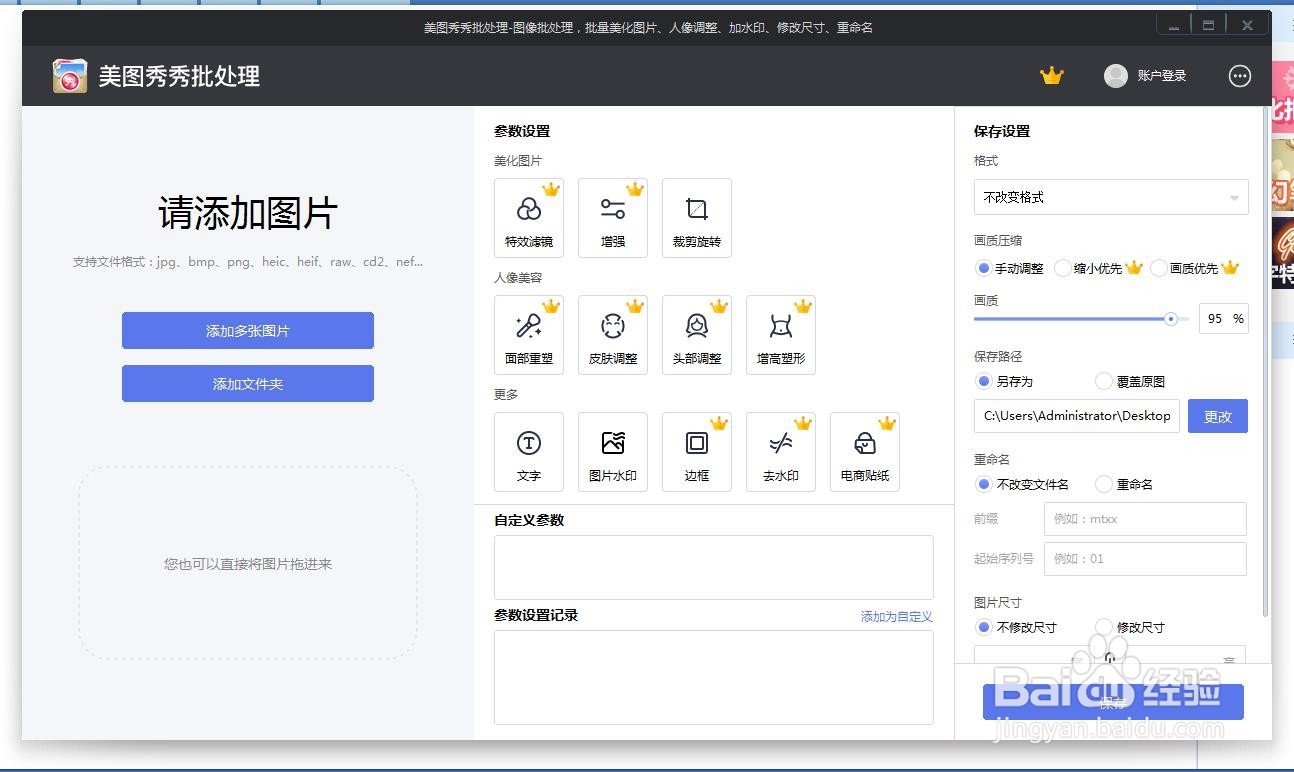
3、第三步:单击左侧的“添加多张图片”按钮。
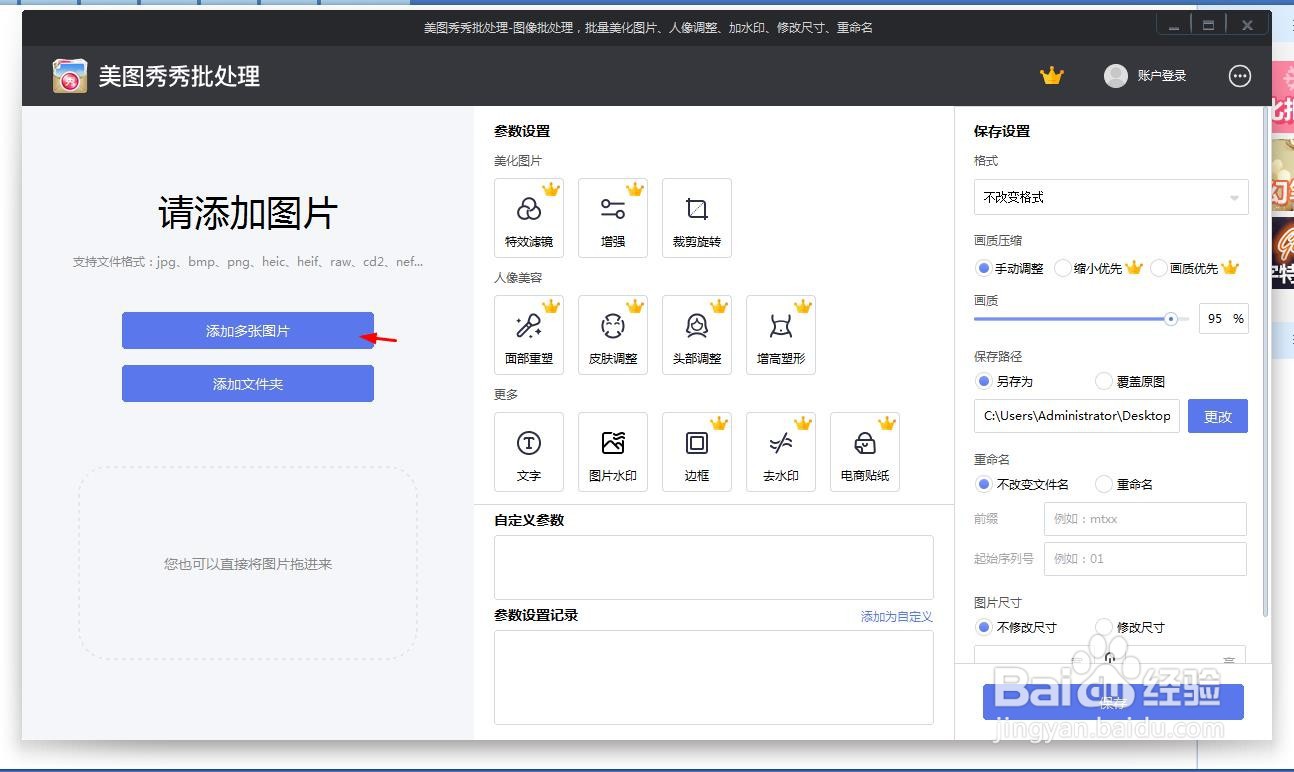
4、第四步:在弹出的打开图片对话框中,按住Ctrl键,同时选中多张图片,单击“打开”按钮。

5、第五步:单击参数设置中的“裁剪旋转”按钮,将图片调整成需要的比例,单击下方“确定”按钮。
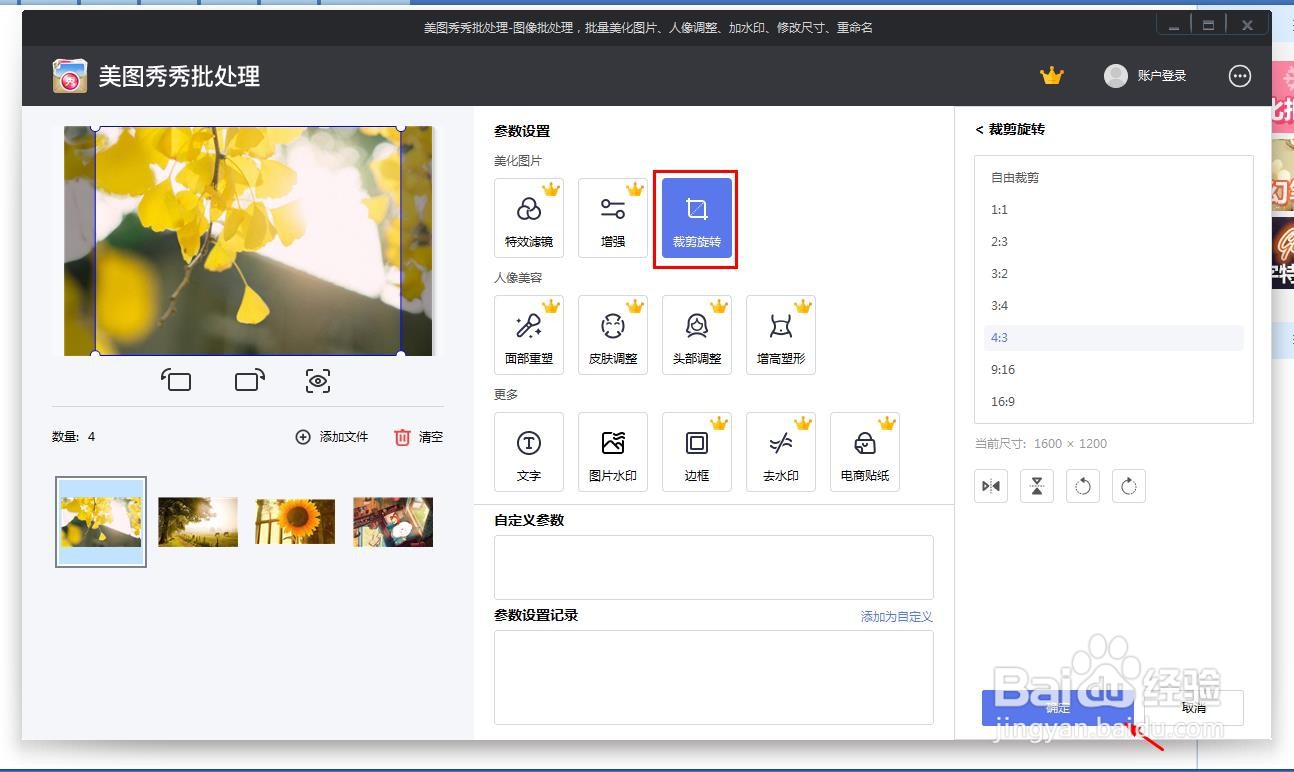
6、第六步:选择“文字”选项,在右侧文本输入框中,输入文字内容,单击下方“确定”按钮。
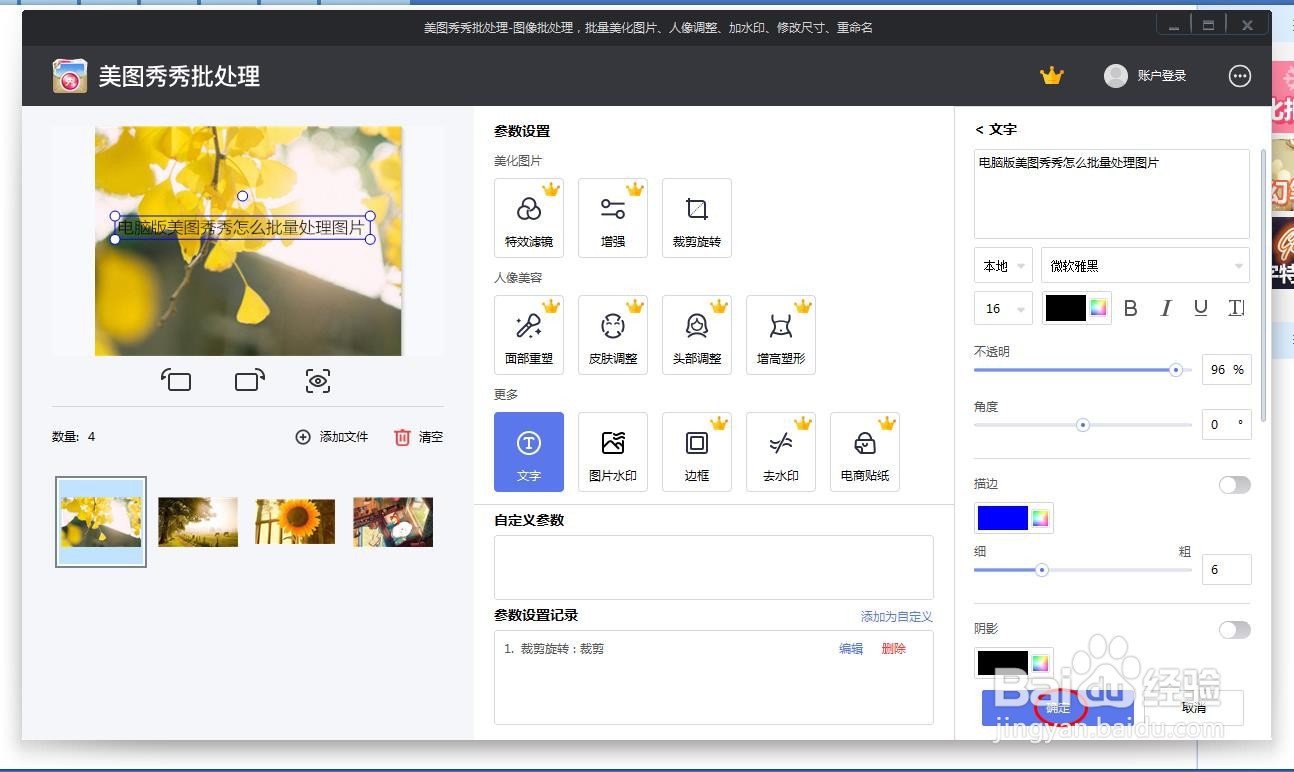
7、第七步:图片全部设置完成后,单击右下角“保存”按钮。

8、第八步:在提示框中,单击“关闭”按钮,完成图片批量处理。